Kaip sinchronizuoti „iPhone“, „iPod Touch“ el. Pašto kalendorių ir kontaktus su „Google“

PonasGroove,
Aš ką tik nusipirkau naują „iPhone“, bet negaliu išsiaiškinti, kaip sinchronizuoti el. Paštą, kalendorių ir kontaktų sąrašą su kompiuteriu. Ar galite padėti?
MrGroove gauna šį klausimą mažiausiai 2 ar 3 kartus per savaitę, todėl jis paprašė manęs greitai surašyti informaciją apie Kaip sinchronizuoti „iPhone“ ar „iPod Touch“ el. Paštą, kalendorių ir kontaktus.
Kas yra „Microsoft ActiveSync“?
„Microsoft ActiveSync“ yra integruota funkcija„Microsoft“ pavyzdinis el. Pašto produktas „Microsoft Exchange“. Tai leidžia mobiliesiems įrenginiams sinchronizuoti el. Paštą, kalendorių ir kontaktus internetu su įmonės gautųjų aplanku.
„Google Sync“ - „Microsoft ActiveSync“
„Google“ licencijavo „Microsoft“ „ActiveSync“, taigi bet kurią„ActiveSync“ palaikantis įrenginys („iPhone“, „Android“ ir „Windows Mobile“) dabar gali naudotis „ActiveSync“, norėdamas sinchronizuoti savo mobilųjį telefoną su „Google“ / GMAIL programų paketu (el. Paštas, kalendorius, kontaktai). Tai reiškia, kad „iPhone“ ir „iPod Touch“ turi „WiFi“ arba „ 3G, tai leis SYNC susieti įrenginį su „Google“ visur, kur esate realiuoju laiku!
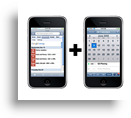
Vienas atsakymas jūsų namų vartotojams yra SYNC „Apple“ įrenginį naudojant „GMAIL“ kalendorių ir adresų knygą / kontaktus naudojant naują „Google Sync“ paslaugą.
funkcijos
Sinchronizuokite savo kontaktus. Greitai ir lengvai gaukite „Google“ kontaktus į savo telefoną. Naudodami „Sync“ galite bet kada pasiekti savo adresų knygą ir ten, kur jums reikia.
Gaukite kalendoriaus pranešimus. Naudodamiesi savo telefono kalendoriumi, dabar galite pasiekti „Google“ kalendorių ir būti įspėti apie artėjančius susitikimus garsu ar vibracija.
Visada sinchronizuota. Jūsų kontaktai sinchronizuojami, nesvarbu, ar juos pasiekiate iš savo telefono, ar iš kompiuterio. Pridėkite arba redaguokite kontaktinę informaciją savo įrenginyje arba „Google“ paskyroje internete.
Prieš pradėdami mokytis. Atkreipkite dėmesį į šiuos dalykus:
- FIKSUOTAS! „Google Sync“ per „ActiveSync“ dabar sinchronizuos jūsų el. Paštą, kalendorių ir kontaktus tol, kol paleisite naujausią „iPhone“ ir „iPod“ kodą! „Google Sync“ per „ActiveSync“ nebus sinchronizuotas „GMAIL“ el. Paštas. Tik „Google Sync“ Sinchronizuoja „Google“ kalendorių ir kontaktų sąrašą / adresų knygą. Šiuo metu „Gmail“ gautuosius sinchronizuokite naudodami „iMap“.
- Pataisyta dar kartą! Naujausia „iPhone“ OS dabar palaikys kelias „ActiveSync“ paskyras! Tiems iš jūsų, kurie jau sinchronizuoja „iPhone“ su jūsų įmonės el. Pašto serveriu per „ActiveSync“, jums pasiseka. „IPhone“ ir „iPod Touch“ leidžia nustatyti tik 1 „ActiveSync“ ryšį. Turėsite pasirinkti tarp savo įmonės el. Pašto ar „Google“ paslaugų arba elgtis kaip aš ir tiesiog naudoti „GMAIL“ per „iMAP“ „iPhone“.
1. Pirmiausia įsitikinkite, kad jūsų „iPhone“ ar „iPod Touch“ yra naujausia programinė įranga; Būtina 2,2 ar naujesnė versija. Firmware parametrus galite rasti Nustatymai > Generolas > Apie > Versija jūsų įrenginyje. Jei pastebite, kad turite atnaujinti programinę-aparatinę įrangą, galite tai lengvai padaryti naudodami „iTunes“.
2a. Bakstelėkite į Nustatymai programos piktograma
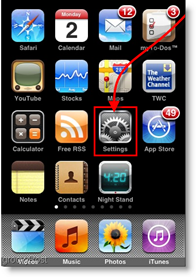
2b. Bakstelėkite Paštas, kontaktai, kalendoriai
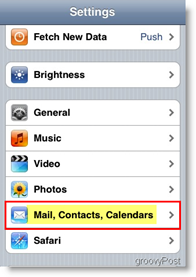
3. Bakstelėkite Pridėti paskyrą
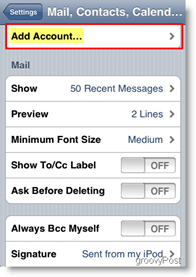
4. Bakstelėkite „Microsoft Exchange“
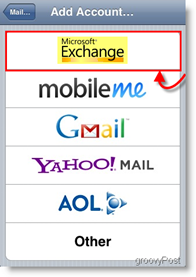
5. Įveskite reikiamą informaciją į laukus šiame kitame puslapyje
- Pašto adresą - Būtinai įveskite savo el. Pašto adresą (nekreipkite dėmesio į žemiau pateiktą ekrano kopiją; Man reikia jį atnaujinti.)
- Serveris - Jūs turite įvesti m.google.com vis dėlto šią parinktį gausite tik Įvedę savo vartotojo vardą.
- Domenas - Palikite tą tuščią. Šis nustatymas skirtas tik korporacijoms (turinčioms savo „Exchange Server“).
- Vartotojo vardas - Turi atitikti „Google“ paskyros informaciją. Nors „Google“ instrukcijose rodoma „Vartotojo@googlemail.com“ ekrano kopija - 99,999% mūsų ji neveikia, nes visi naudojame „user@gmail.com“. Taigi, tiesiog naudokite savo „GMAIL“ paskyros informaciją.
- Slaptažodis - Taip, tai yra jūsų „GMAIL“ slaptažodis.
- apibūdinimas - Tai gali būti bet kas; Aš paprastai naudojuosi savo el. Pašto adresu.
- SSL - Įjungta.
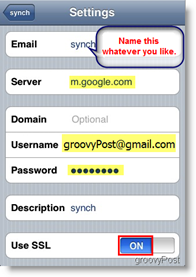
6. Bakstelėkite Išjungta arba Įjungta viską, ką norite sinchronizuoti su savo „GMAIL“ paskyra. Spustelėkite padaryta.
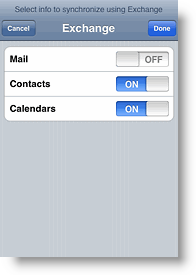
Viskas padaryta!
Dabar, kai sinchronizavote savo įrenginį, bet kokie pakeitimaisukurtas „iPhone“ / „iPod“ el. pašto, kalendoriaus ir kontaktų adresų knygoje, automatiškai atnaujins „Google“ kalendorių ir adresų knygą ir atvirkščiai (kai prie interneto, žinoma, prieinama.) LABAI GROOVY INDEED !!!
Klausimai? Komentarai?
Žymos: „iPhone“, „iPod touch“, „Google Sync“, „Gmail“, „Apple“, „Activesync“, Mainai, El. paštas, Kalendorius, Kontaktai, Adresų knyga










Palikite komentarą